Pelajaran 2 Hardware:
- Komputer / Laptop atau Netbook
- Arduino Mikrokontroler
- USB to Serial Adapter (jika mikrokontroler Anda tidak memiliki port USB)
- USB yang sesuai kabel (Arduino papan menarik daya dari port USB - tidak ada baterai belum)
Bahasa Arduino adalah KASUS SENSITIF: huruf kapital adalah tidak sama dengan huruf kecil. Kode berikut merupakan minimum agar program untuk mengkompilasi:

" void setup() " bagian secara luas digunakan untuk menginisialisasi variabel, mode pin, mengatur baud rate serial dan terkait. Perangkat lunak ini hanya berjalan meskipun bagian sekali.
"void loop() " bagian adalah bagian dari kode yang loop kembali ke dirinya sendiri dan merupakan bagian utama dari kode. Dalam contoh Arduino, ini disebut "Bare Minimum" di bawah File-> Contoh -> Dasar. Perhatikan bahwa Anda bebas untuk menambahkan subrutin menggunakan sintaks yang sama:
void subroutinename() {}
Hampir setiap baris kode perlu diakhiri dengan tanda titik koma ';' (Ada beberapa pengecualian yang akan kita lihat nanti). Untuk menulis komentar satu baris dalam kode, tipe dua kembali garis miring diikuti dengan teks:
// Komentar diabaikan ketika mengkompilasi program Anda
Untuk menulis komentar multi-line, mulai komentar dengan / * dan diakhiri dengan * /
/ * Ini adalah komentar multi-line dan menghemat Anda harus selalu menggunakan garis miring ganda pada awal setiap baris. Komentar yang digunakan digunakan untuk menjelaskan kode tekstual. kode yang baik selalu memiliki banyak komentar. * /
Komunikasi Serial
The Arduino papan dapat berkomunikasi di berbagai baud ( "tarif baud"). Sebuah baud adalah ukuran dari berapa kali perangkat keras dapat mengirim 0s dan 1s dalam detik. Baud rate harus diatur dengan benar untuk papan untuk mengkonversi informasi yang masuk dan keluar data yang berguna. Jika penerima Anda mengharapkan untuk berkomunikasi pada tingkat baud 2400, tetapi pemancar Anda adalah transmisi pada tingkat yang berbeda (misalnya 9600), data yang Anda dapatkan akan tidak masuk akal. Untuk mengatur baud rate, gunakan kode berikut:
void setup() {Serial.begin(9600);}
9600 adalah baud rate yang baik untuk memulai dengan. tarif baud standar lain yang tersedia pada kebanyakan modul Arduino meliputi: 300, 1200, 2400, 4800, 9600, 14400, 19200, 28800, 38400, 57600, atau 115.200 dan Anda bebas untuk menentukan tarif baud lainnya. Untuk output nilai di jendela Arduino, pertimbangkan program berikut:

Verifikasi program dengan menekan tombol "memverifikasi" tombol (terlihat seperti "bermain" tombol di versi pesanan atau tanda cek di Arduino 1.0); Anda tidak harus mendapatkan kesalahan apapun di bagian bawah layar. Jika Anda mendapatkan kesalahan, periksa bahwa hanya dua angka dalam kode berwarna hitam, sisa teks seharusnya secara otomatis diakui dan ditetapkan warna. Jika bagian dari teks hitam, memeriksa sintaks (sering copy / paste teks dari program lain dapat mencakup format yang tidak diinginkan) dan kapitalisasi.
Berikutnya, upload sketsa ke papan menggunakan tombol "Upload ke I / O Board" (panah menunjuk kanan). Tunggu sampai sketsa selesai upload. Anda tidak akan melihat apa-apa kecuali jika Anda kemudian pilih tombol "Serial Monitor" (persegi panjang dengan lingkaran yang terlihat seperti TV dalam perangkat lunak lama, atau apa yang tampak seperti kaca pembesar di software baru). Bila Anda memilih monitor serial, pastikan baud rate yang dipilih adalah sama seperti dalam program Anda. Jika Anda ingin menyimpan semua program Anda, kami sarankan membuat folder baru yang disebut "referensi" dan menyimpan program ini sebagai Hello World.
Program LED Blink
Menghubungkan papan ke komputer jika belum terhubung. Dalam software Arduino buka File -> Contoh -> Dasar -> Blink LED. kode akan secara otomatis memuat di jendela, siap untuk ditransfer ke Arduino.Pastikan Anda telah papan tepat dipilih di Tools -> Dewan, dan memiliki COM port yang tepat serta di bawah Tools -> Serial Port. Jika Anda tidak yakin port COM terhubung ke Arduino, (pada mesin Windows) pergi ke Device Manager di bawah COM & Ports.
Tekan tombol "Upload" dan tunggu sampai program mengatakan "Selesai Mengunggah". Anda harus melihat LED di samping pin 13 mulai berkedip. Perhatikan bahwa sudah ada LED hijau terhubung ke sebagian papan - Anda tidak perlu sebuah LED yang terpisah.
Memahami Blink Kode LED
Memahami Blink Kode LED

Dari Pelajaran 2 Anda akan mengenali dasar kode kekosongan setup () {} dan kekosongan lingkaran () {}.Anda juga akan mengenali hijau berkomentar bagian. Tiga baris baru kode Anda belum lihat sebelumnya adalah:
pinMode (13, OUTPUT );
Ini menetapkan pin 13 sebagai output pin. Sebaliknya, menjadi INPUT, akan memiliki pin menunggu untuk membaca sinyal 5V. Perhatikan bahwa 'M' dikapitalisasi. Sebuah kasus yang lebih rendah 'm' akan menyebabkan kata "pinmode" tidak diakui.
digitalWrite (13, HIGH ); dan digitalWrite (13, LOW );
Garis digitalWrite (pin, TINGGI); menempatkan pin ditentukan tinggi untuk + 5V. Dalam hal ini kami memilih pin 13 karena pada Uno, LED terhubung ke pin 13. Mengganti TINGGI RENDAH, pin diatur ke 0V. Anda dapat melampirkan LED Anda sendiri menggunakan output digital dan pin GND. Perhatikan bahwa 'W' dikapitalisasi.
delay (1000);
Delay (1000); garis menyebabkan program untuk menunggu 1000 milidetik sebelum melanjutkan (di mana 1000 adalah hanya contoh mudah untuk mendapatkan penundaan 1 detik). Perhatikan bahwa selama penundaan, mikrokontroler hanya menunggu dan tidak melakukan apapun baris kode tambahan.
Catatan Khusus
Pin 13 menggabungkan resistor dengan LED, sedangkan tidak ada pin digital lain memiliki fitur ini. Jika Anda ingin menghubungkan satu atau lebih LED ke pin digital lainnya, Anda perlu menambah resistor secara seri dengan LED .
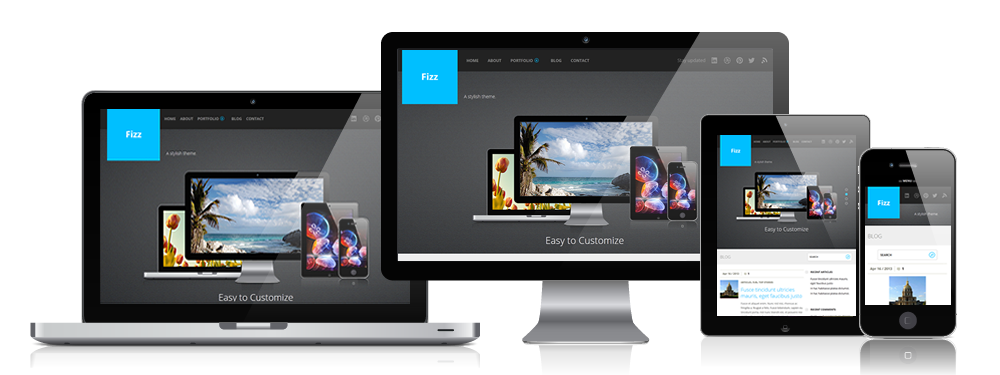


0 komentar :
Post a Comment